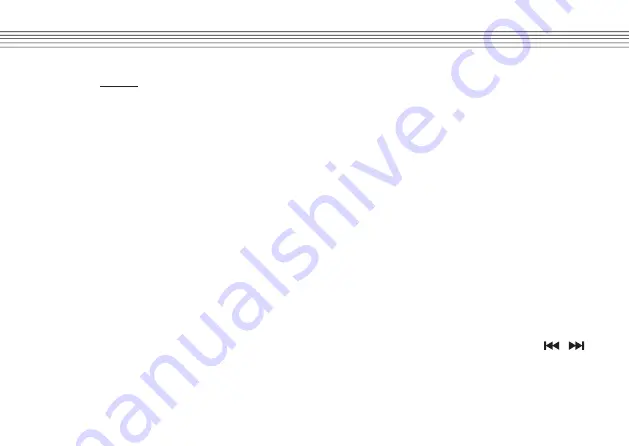
45
1. Prepare y formatee una tarjeta microSD. Coloque la
actualización del firmware (extensión de archivo: “.elf”) en
el directorio raíz de la tarjeta microSD.
2. Apague el monitor y deslice la tarjeta en la ranura para
tarjetas microSD (14).
3. Encienda el monitor.
4. El monitor detecta el archivo de firmware e inicia el proceso
de actualización. Confirme el diálogo de confirmación con
“Sí”. El firmware del monitor se actualiza automáticamente.
default setup sub-1
Esta configuración le permite restablecer su dispositivo a la
configuración de fábrica. Seleccione “Yes” y confirme.
memory Info sub-1
Muestra las capacidades actuales de la tarjeta microSD.
version sub-1
Muestra la versión del firmware instalado.
display mode sub-1
Seleccione el modo de visualización preferido:
-
ratio 16:9
-
ratio 4:3
15. Cámara de vInCulaCIón Con el monITor
“Vinculación” significa conexión de la cámara inalámbrica
RF (Radio Frecuencia) al monitor. Después de la vinculación
cámara y el monitor, son capaces de comunicarse de forma
segura entre sí. Para una vinculación correcta, se requiere
configurar correctamente los canales de cámara y monitor.
1. La sección “Channel Setting sub-1” en la página 42 le
proporciona la configuración disponible para configurar el
canal.
2. Lea atentamente las instrucciones de uso que acompañan
a la cámara RF compatible. Busque las descripciones
sobre cómo configurar los canales.
3. Ajuste el monitor para buscar los canales disponibles
de forma automática o manual (la búsqueda automática
está desactivada). Si activa la búsqueda automática
de canales, el monitor muestra brevemente “AUTO” y
comienza a hojear los canales establecidos. Puede ver
manualmente los canales utilizando los botones y .
4. Una vez que ha concluido la sincronización, la imagen se
visualiza en la pantalla del monitor.
Содержание EYE OneCam 5.8 GHz RX
Страница 8: ...8 7 Operating elements 9 AV IN AV OUT RESET 1 2 3 4 5 7 6 8 10 11 12 13 14 15 16 17...
Страница 34: ...34 7 Elementos de funcionamiento 9 AV IN AV OUT RESET 1 2 3 4 5 7 6 8 10 11 12 13 14 15 16 17...
Страница 60: ...60 7 ELEMENTS DE COMMANDE 9 AV IN AV OUT RESET 1 2 3 4 5 7 6 8 10 11 12 13 14 15 16 17...
Страница 86: ...86 7 Elementi operativi 9 AV IN AV OUT RESET 1 2 3 4 5 7 6 8 10 11 12 13 14 15 16 17...
Страница 112: ...112 7 Bedienelemente 9 AV IN AV OUT RESET 1 2 3 4 5 7 6 8 10 11 12 13 14 15 16 17...
Страница 138: ...138 7 BEDIENINGSELEMENTEN 9 AV IN AV OUT RESET 1 2 3 4 5 7 6 8 10 11 12 13 14 15 16 17...
Страница 160: ...160 1 RC Logger RC Logger w w w rclogger com 2 RC EYE OneCam 5 8 GHz RX RC EYE OneCam TX 89049RC FPV...
Страница 162: ...162 6...
Страница 163: ...163 183 27 3 4 LiPo...
Страница 164: ...164 7 9 AV IN AV OUT RESET 1 2 3 4 5 7 6 8 10 11 12 13 14 15 16 17...
Страница 165: ...165 18 SMB SMA 19 20 21 1 2 M 3 4 5 6 7 8 9 10 11 12 RESET 13 14 SD 15 AV 16 AV 17 USB 18 SMA 19 AV 20 AV 21 USB...
Страница 166: ...166 8 2013 08 13 5 8 GHz CH1 REC MUTE 0000MB D1 00 00 00 00 00 00 A L J K H I B C D E F G A B C D E F G H I J K SD L...
Страница 167: ...167 9 9 10 DIN 11 2 1 10 USB 21 A B 4 6 6 10 2 3...
Страница 168: ...168 USB 5 V DC 2 A 1 168 11 2 USB 17 USB B 3 A 4 5 4 6 6 USB USB 11 M 2 3 M 2 3 SD SD SD 1 32 GB SD 14 SD SD 180 21 13...
Страница 169: ...169 8 18 1 2 SMB 3 SMA SMA 4 SMA 1 2 USB USB B USB 17 A USB 3 4 DCIM RECORD PHOTO...
Страница 176: ...176 1 172 1 Channel Setting 2 RF 3 AUTO 4 16 1 2 13 3 REC C I M 6 173 1 Video Segment Size...
Страница 178: ...178 18 1 2 13 3 A 1 2 13 3 4 5 6...
Страница 179: ...179 2x 4x 8x 1 M 2 3 19 USB 1 174 1 Format 2 3 13 4 5...
Страница 181: ...181 CCTV AV 183 27 22 23 1 12 2 24 http www rclogger com index php contact us 852 2559 2662 http rclogger com forum...
Страница 185: ...185...
Страница 186: ...186...






























